VBA – Analyse-Funktionen in VBA verwenden
Dieses Tutorial zeigt Ihnen, wie Sie die Analyse-Funktionen in VBA verwenden können.
Analyse-Funktionen sind ein Excel-Add-In, mit dem Sie komplizierte Datenanalysen durchführen können. Wenn Sie diese Funktionen in VBA-Code aufrufen möchten, müssen Sie das Add-In Analyse-Funktionen aktivieren.
Add-Ins aktivieren
Klicken Sie auf das Menü Datei, und klicken Sie dann auf Optionen > Add-Ins.
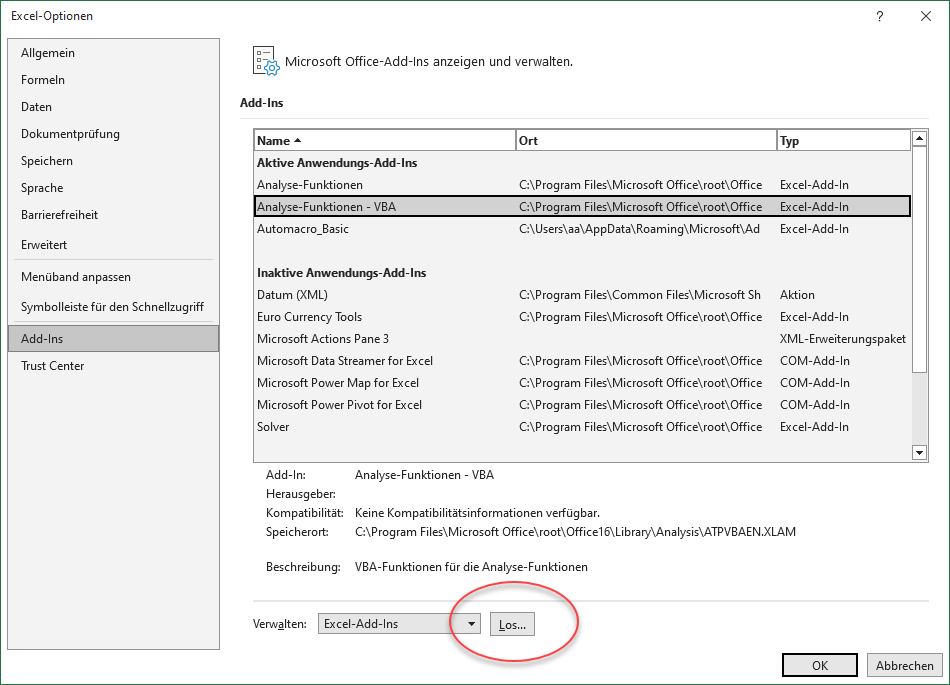
Klicken Sie auf die Schaltfläche Los…
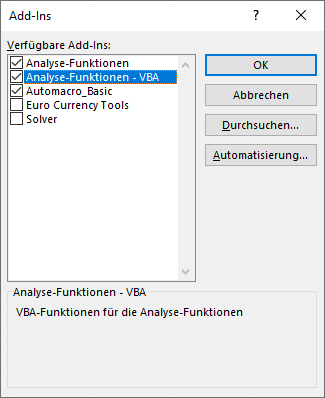
Stellen Sie sicher, dass das Analyse-Funktionen-VBA angekreuzt ist, und klicken Sie auf OK.
Sie können nun die in diesem Excel-Add-In verfügbaren Analyse-Funktionen von VBA aus aufrufen.
Den gleitenden Durchschnitt in VBA verwenden
Betrachten Sie das folgende Arbeitsblatt.
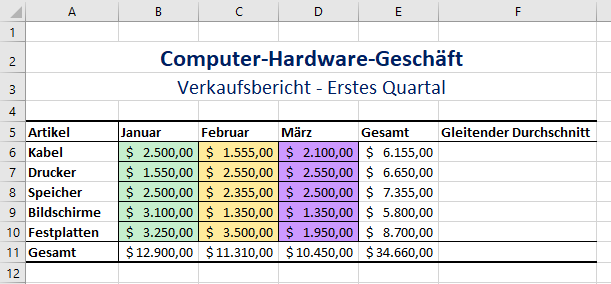
Um eine Funktion aus dem Add-In zu verwenden, müssen Sie Application.Run und dann den Namen der Funktion, die Sie aufrufen möchten, verwenden.
Um den gleitenden Durchschnitt in Spalte F zu berechnen, können Sie den folgenden Code schreiben.
Sub GleitendenMittelwertBerechnen()
Dim rngEingabe As Range
Dim rngAusgabe As Range
'Bereiche ausfüllen
Set rngEingabe = Range("E6:E10")
Set rngAusgabe = Range("F6:F10")
'Funktion aus dem Add-in aufrufen
Application.Run "Moveavg", rngEingabe, rngAusgabe, , False, True, False
End Sub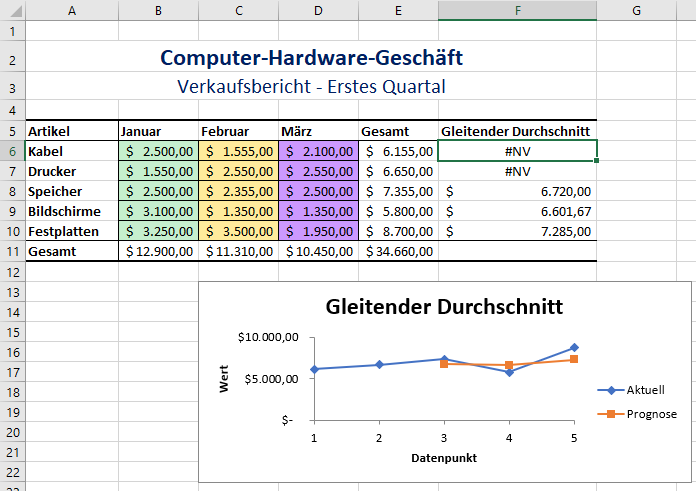
Wenn Sie kein Diagramm ausgeben möchten, ändern Sie die Zeile mit Application.Run wie folgt:
Application.Run "Moveavg", rngInput, rngOutPut, , False, False, False


